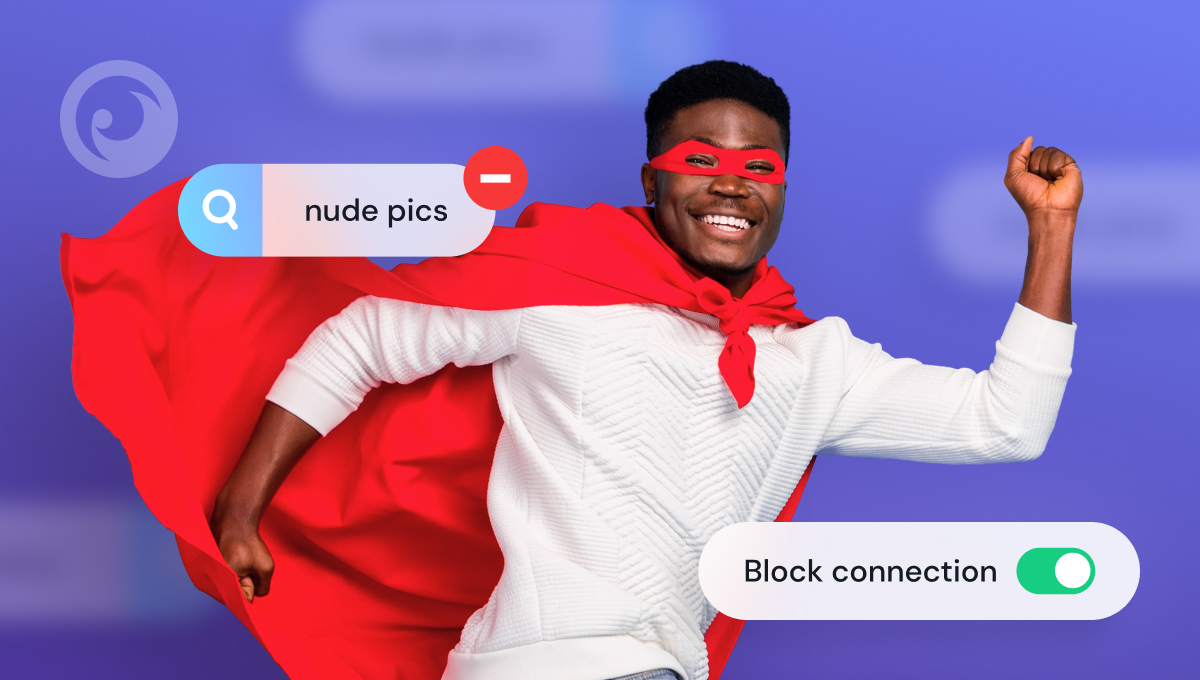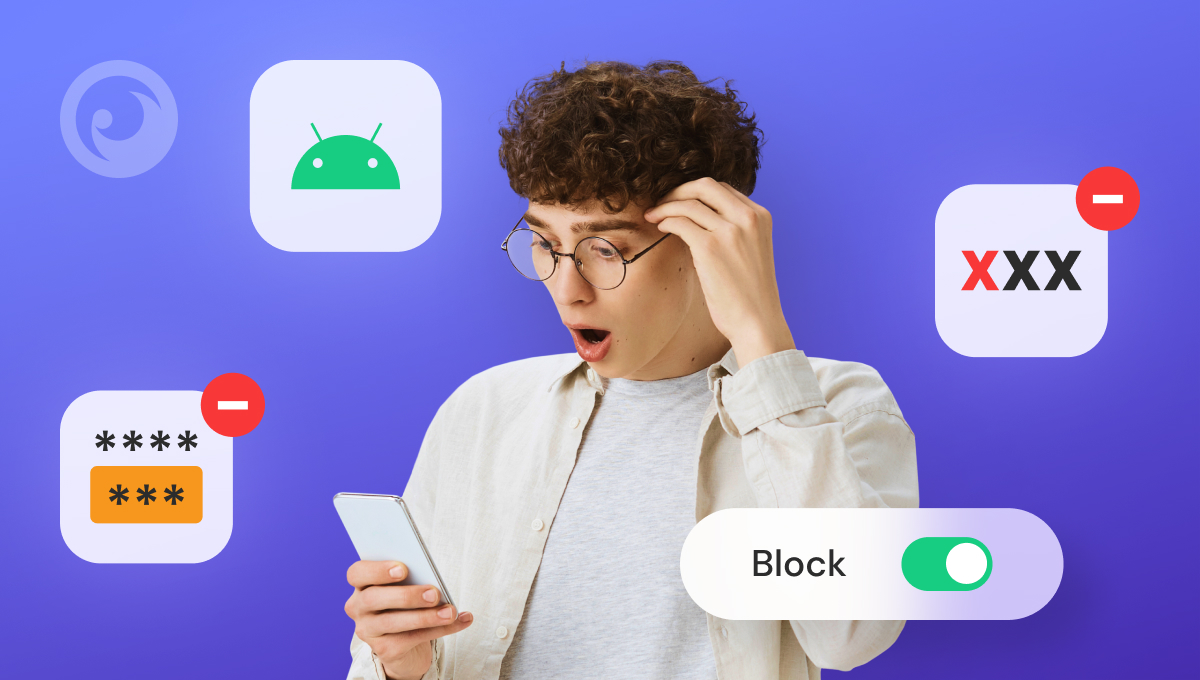
Er du bekymret for upassende indhold på din Android-enhed? Uanset om du er en forælder, der beskytter dit barn, eller blot ønsker at skabe et mere sikkert browsingmiljø, er det vigtigt at blokere voksenwebsteder i Google Chrome.
Mens internettet tilbyder endeløs viden og underholdning, udsætter det også brugerne for eksplicit indhold, som måske ikke er egnet for alle. Heldigvis giver Android flere måder at begrænse adgangen til upassende sider på, fra indbyggede indstillinger til tredjepartsapps.
I denne guide udforsker vi De mest effektive metoder til at blokere voksenindhold i ChromeDet giver en mere sikker og kontrolleret browseroplevelse.
Indholdsfortegnelse
Top 6 metoder til at blokere voksenindhold på Android
Her giver vi dig fem metoder, du kan bruge til at blokere voksenhjemmesider.
#1-metoden: Tag superkræfterne fra Eyezy
Tag kontrol over internetadgangen og bloker upassende hjemmesider med funktionen "Connection Blocker". Med dette kraftfulde værktøj kan du nemt overvåge og begrænse adgang til hjemmesider, brug af apps og skærmtid. Få adgang til funktionen direkte fra dit dashboard, og bloker nemt alle uønskede hjemmesider.
Har du ikke styr på alle webadresserne? Det er ikke noget problem! Brug Keylogger til Android til at holde dig informeret om ethvert forsøg på at få adgang til voksenindhold. Begynd at bruge disse værktøjer til at holde dig og dine kære sikre online.
Hvis du vil i gang med EyezyFølg disse 3 enkle trin:
Trin 1: Vælg din medlemsplan
Vi tilbyder planer, der opfylder alle behov. Tilmeld dig, og vælg en plan der passer bedst til din familie.
Trin 2: Installer Eyezy
Vores brugervenlige installationsprogram vil guide dig gennem installationsprocessen. Og hvis du har brug for hjælp, er vores supportteam klar til at hjælpe dig døgnet rundt.
Trin 3: Begynd at opdage
Log ind på dit Eyezy Dashboard og få værdifuld indsigt i de mennesker, du holder mest af. Få de fakta, du skal bruge for at blokere upassende indhold på Android.
#2 Metode: Brug af Googles sikre søgefunktion
Hvis du er bekymret for, om dit barn udsættes for upassende indhold på sin Android-enhed, er det en enkel og effektiv metode at aktivere Googles funktion til sikker søgning.
Selvom det ikke er idiotsikkert, er det en pålidelig måde at sikre, at dit barn ikke ved et uheld får adgang til upassende indhold, når det surfer på nettet ved hjælp af Google Chrome-appen.
Google SafeSearch hjælper med at filtrere eksplicit indhold direkte fra søgeresultaterne. Sådan aktiverer du det:
- Åbn den Google-app eller besøg Google.com i Chrome.
- Tryk på profilikonet, og gå til Indstillinger > SafeSearch.
- Toggle Eksplicit resultatfilter til På.
Denne funktion blokerer upassende hjemmesider fra at blive vist i søgeresultater, hvilket gør browsing mere sikker. Den blokerer dog ikke for direkte adgang til hjemmesider, så det kan være nødvendigt med yderligere kontrol for at opnå fuld beskyttelse.
#3 Metode: Tilføj Google Play-begrænsninger
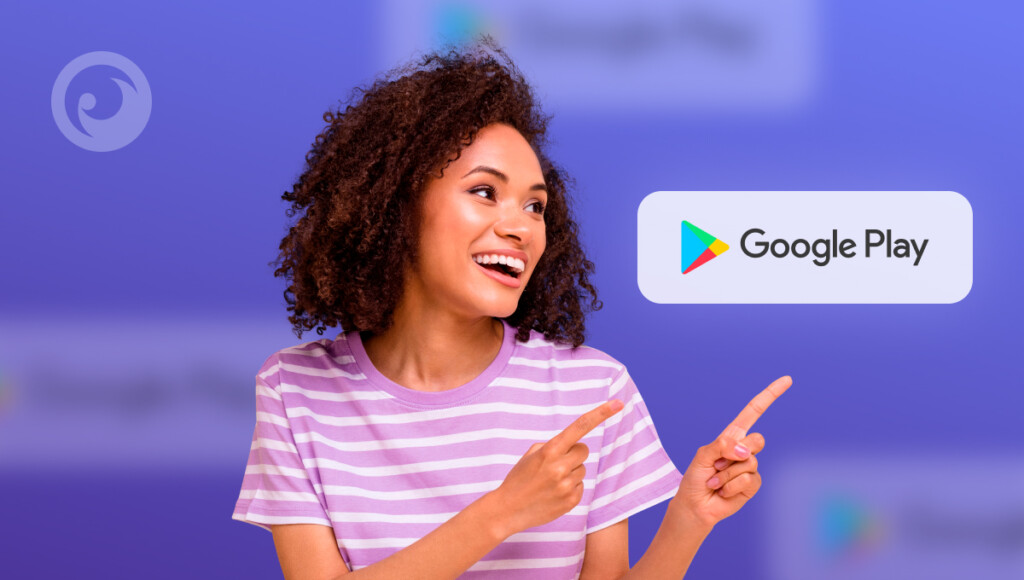
En måde at blokere upassende hjemmesider på Android er ved at bruge Google Play-begrænsninger på børnenes enheder. Følg blot disse enkle trin for at forhindre dit barn i at få adgang til upassende apps, spil og andre webressourcer.
- Klik på Google Play Store-ikonet på dit barns enheds app-liste.
- Åben "Indstillinger" ved at trykke på menu-tegnet i øverste venstre hjørne af Play Store-startskærmen og vælge "Indstillinger" i det vindue, der åbnes.
- Vælg "Forældrekontrol" fra skærmen "Indstillinger".
- Tænd for Forældrekontrol og opret en pinkode. Hold denne pinkode hemmelig for dit barn, så du kan ændre indstillingerne for forældrekontrol.
- Sæt begrænsningerne baseret på aldersgrænser for hver kategori af indhold.
Ved at aktivere Google Play-begrænsninger kan du føle dig sikker på, at dit barn er beskyttet, når det bruger sin enhed.
#4 Metode: Ændre indstillinger for Chrome-site
Google Chrome giver brugerne mulighed for at begrænse adgangen til hjemmesider manuelt. For at blokere hjemmesider:
- Åben Krom og gå til Indstillinger > Webstedsindstillinger.
- Tap Begrænsning af indhold og blokere Pop-ups og omdirigeringer.
- Brug en udvidelse som BlockSite (kræver en ekstra app) for manuelt at blokere specifikke URL'er.
Selv om Chromes indbyggede muligheder er begrænsede, kan man forbedre onlinesikkerheden ved at kombinere webstedsindstillinger med andre metoder.
#5 Metode: Hent OpenDNS
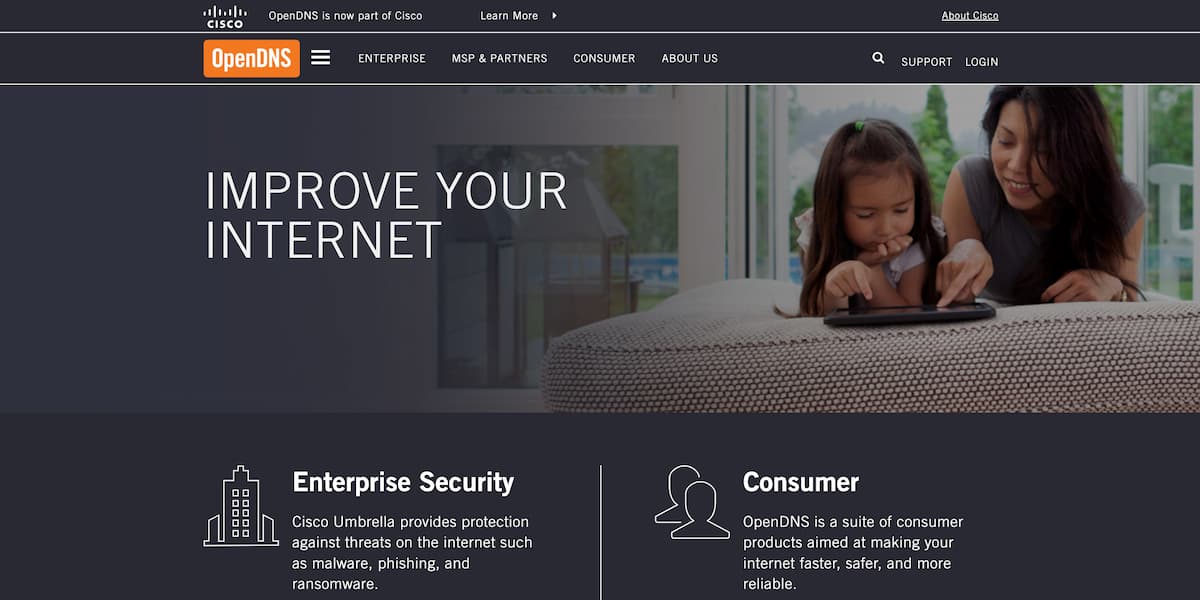
OpenDNS er en tjeneste, der kan blokere voksnes hjemmesider på telefonen. Sig farvel til pornografiske sider, voldeligt indhold, forstyrrende billeder og hadpropaganda.
For at begynde at bruge OpenDNS skal du downloade OpenDNS Updater, DNS Switch, DNS Changer eller en anden app fra Google Play Store. Alternativt kan du manuelt ændre din DNS-IP-adresse i din enheds indstillinger.
Hvis du vælger at bruge en app, skal du følge disse enkle trin:
- Download og installer din foretrukne app fra Google Play Store.
- Lancering appen, og vælg OpenDNS på listen over DNS-muligheder.
- Følg med Følg anvisningerne for at erstatte din internetudbyders DNS-server med den pålidelige OpenDNS-server.
Hvis du foretrækker at ændre din DNS-adresse manuelt, kan du se her, hvordan du gør:
- Gå til Indstillinger, og åbn Wi-Fi.
- Åbn Avancerede indstillinger, og skift DHCP til Statisk.
- I felterne IP-, DNS1- og DNS2-adresse skal du indtaste IPAddress: 192.168.1.105. DNS 1: 208.67.222.123. DNS 2: 208.67.220.123
Bemærk, at denne metode kun virker, hvis dit barn ikke er bekendt med VPN'er, og at den kun gælder for det specifikke wi-fi-netværk, du har brugt OpenDNS til. Skift til mobildata eller et andet wi-fi-netværk kræver omkonfiguration.
#6 Metode: Aktivér Family Link-forældrekontrol
Googles Familielink giver forældre mulighed for at styre deres børns browservaner. Sådan sætter du det op:
- Download Google Family Link fra Play Store.
- Link barnets konto, og gå til Administrer indstillinger > Google Chrome.
- Vælg Prøv at blokere eksplicitte sider eller Tillad kun godkendte websteder.
Family Link giver stærkere kontrol over det indhold, børnene har adgang til, og giver forældre mulighed for at blokere bestemte hjemmesider i Chrome.
Afsløring af Eyezy's fortryllende tiltrækningskraft: Hvorfor den er en stigende stjerne
Mens man kan undgå voksenindhold ved hjælp af forskellige apps, der blokerer upassende hjemmesider, findes der en bemærkelsesværdig perle i den digitale verden, som overgår alle forventninger: Eyezy.
Du kan ikke kun blokere hjemmesider, men også bruge funktioner som Magic Alerts, Social Spotlight, Plans Breaker og Files Finder giver Eyezy dig mulighed for at overvåge deres onlineaktivitet som aldrig før.
Med få klik kan du modtage meddelelser, når de ankommer eller forlader bestemte steder, se deres private sms'er og e-mails, få adgang til deres kalender på de sociale medier og endda se alle billeder og videoer på deres telefon.
Men det er ikke alt. Eyezy indeholder også en keylogger og skærmoptager, så du kan optage alle tastetryk og øjebliksbilleder af din telefon, mens de bruger den.
Er du klar til selv at opleve kraften i Eyezy? Prøv demoen nu, og se, hvad der adskiller denne app fra resten.